在现代社会中手机已经成为人们生活中不可或缺的一部分,华为手机作为市场上备受瞩目的品牌之一,其屏幕图片和桌面壁纸的个性化定制功能备受用户喜爱。无论是想要换掉默认的屏幕图片,还是为手机添加个性的桌面壁纸,华为手机都提供了简单易用的更换方法。通过这些方法,用户可以根据自己的喜好和需求,随时更换手机的屏幕图片和桌面壁纸,为手机增添新的鲜活元素,使其更加与众不同。接下来我们将介绍华为手机如何进行屏幕图片和桌面壁纸的更换,帮助用户实现手机个性化定制的愿望。
华为手机桌面壁纸更换方法
具体方法:
1.解锁屏幕,进入手机桌面
点击解锁按钮,输入密码,进入手机桌面,开始设置自己手机的桌面壁纸。
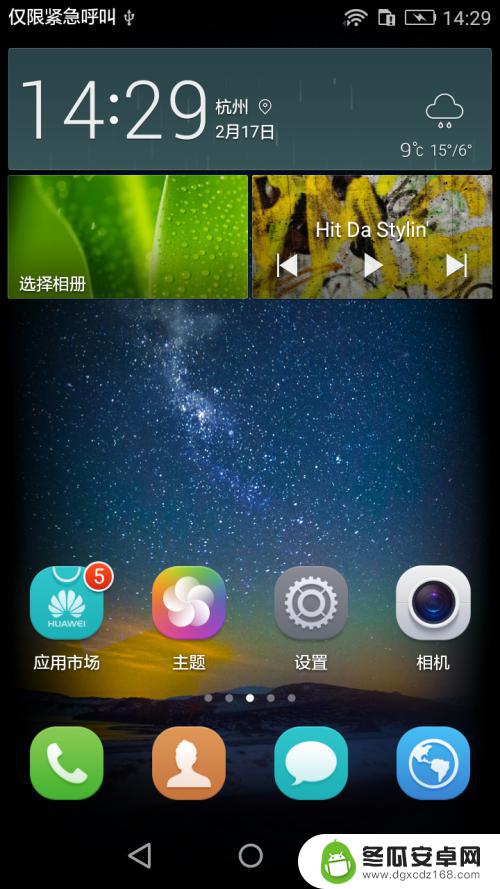
2.点击设置,选择显示
在众多设置选项中,点击显示按钮,进入下一级子菜单设置项,开始对手机进行显示设置。
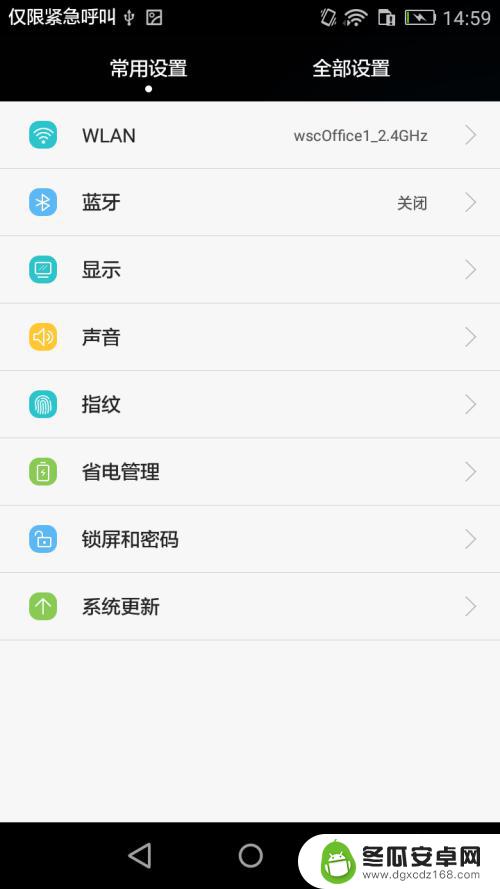
3.设置壁纸
在显示设置中,找到“壁纸”选项,并点击进入,开始设置手机壁纸

4.选择设置对象—桌面
在设置对象(锁屏壁纸、桌面壁纸)中,选择桌面壁纸。开始设置手机的桌面壁纸(锁屏壁纸的设置方法与桌面壁纸相同)

5.选择壁纸
在出现的众多图片中选择一个自己喜欢的点击进去,点击右上角确认按钮。等待手机设置完毕
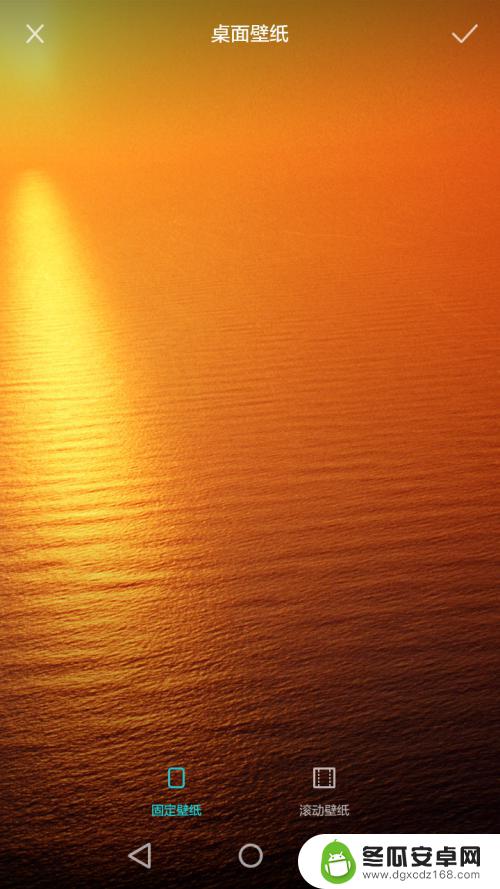
6.查看壁纸
设置完成后,返回桌面,可以看到桌面壁纸已经更换为自己上一步中选择的图片。快来为自己的手机换张壁纸试试看吧@@
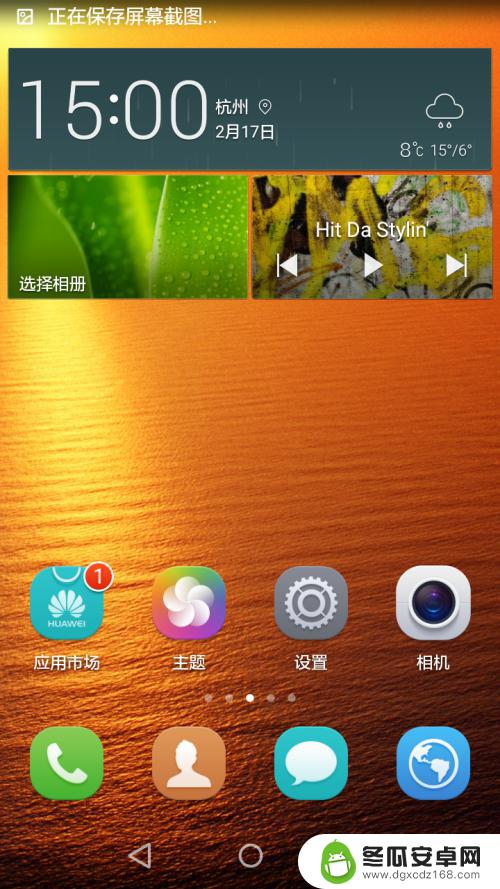
以上就是手机如何更换华为屏幕图片的全部内容,如果您遇到相同问题,可以参考本文中介绍的步骤进行修复,希望对大家有所帮助。










